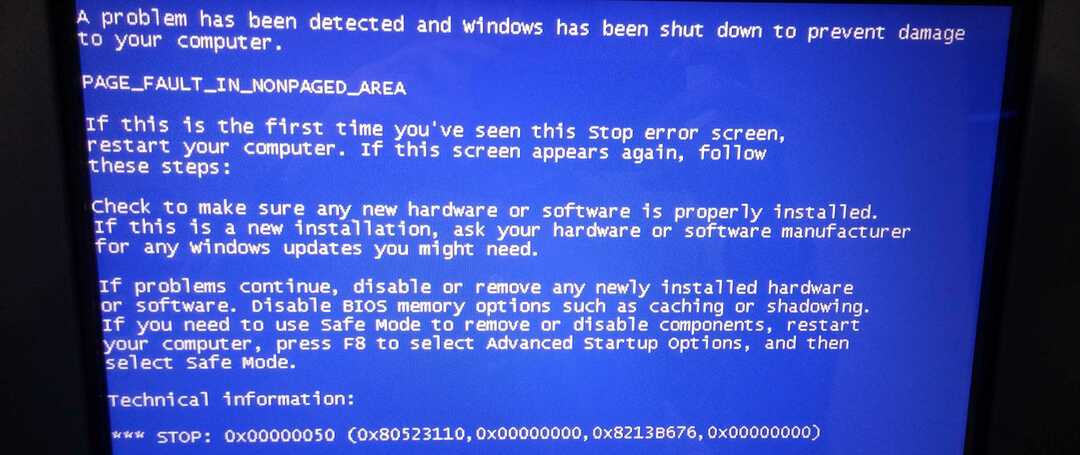Ce logiciel maintiendra vos pilotes opérationnels, vous protégeant ainsi des erreurs informatiques courantes et des pannes matérielles. Vérifiez tous vos pilotes maintenant en 3 étapes faciles :
- Télécharger DriverFix (fichier de téléchargement vérifié).
- Cliquez sur Lancer l'analyse pour trouver tous les pilotes problématiques.
- Cliquez sur Mettre à jour les pilotes pour obtenir de nouvelles versions et éviter les dysfonctionnements du système.
- DriverFix a été téléchargé par 0 lecteurs ce mois-ci.
Cette année marque un événement très important dans l'histoire de Windows 7: 2020 est l'année où Microsoft met officiellement fin au support général de cette version du système d'exploitation. Depuis le 14 janvier 2020, les ordinateurs Windows 7 ne reçoivent plus les mises à jour de sécurité et de qualité. le Compte à rebours de prise en charge de Windows 7 est allumé et personne ne peut l'arrêter.
Dans ce guide, nous vous expliquerons ce que cela signifie pour l'utilisateur moyen. Et bien, aussi
répondre à certaines des questions les plus courantes liés à la transition de Windows 7 à Windows 10. Continuez à lire pour apprendre tout ce que vous devez savoir à ce sujet.- NOTE IMPORTANTE: vous pouvez toujours mise à niveau gratuite de Windows 7 vers Windows 10 en 2020. Vous n'avez pas à débourser 119 $ de votre poche pour installer le dernier et le meilleur système d'exploitation de Microsoft.
Pourquoi devrais-je passer à Windows 10 ?
La principale raison pour laquelle vous devriez abandonner Windows 7 est liés à la sécurité. À compter du 14 janvier 2020, votre ordinateur Windows 7 ne recevra plus les mises à jour de sécurité. Cela signifie que votre appareil est plus vulnérable que jamais aux menaces. Les pirates essaieront certainement de tirer parti de chaque vulnérabilité de sécurité qu'ils peuvent trouver afin de mettre la main sur vos données.
Pour rappel, c'est Windows 7 qui facilité la propagation du ransomware Wannacry. Les attaques de logiciels malveillants et de ransomware ne feront qu'empirer après le 14 janvier 2020. Pourquoi exposer votre ordinateur à des cyberattaques lorsque vous pouvez passer à un système d'exploitation plus sûr et obtenir de nouvelles mises à jour de sécurité tous les mois sur Patch mardi?
Outre des raisons de cybersécurité, la mise à niveau vers Windows 10 vous permet de profiter les dernières fonctionnalités du système d'exploitation développé par Microsoft sur une plate-forme beaucoup plus rapide. Pourquoi se contenter de juste assez (Windows 7) lorsque vous pouvez amener votre expérience Windows à un tout autre niveau ?
Pour plus d'informations sur les différences entre Windows 7 et Windows 10, consultez les guides ci-dessous :
- Qualité sonore Windows 7 vs Windows 10
- Favoris de Windows 7 vs accès rapide de Windows 10
- Pourquoi les utilisateurs de Windows 7 devraient passer à Windows 10 dès maintenant
- Windows 7 vs Windows 10: le meilleur système d'exploitation de jeu
Dans le même temps, une série de fonctionnalités de Windows 7 ont été supprimées dans Windows 10. Lorsque vous allumez votre ordinateur nouvellement mis à niveau pour la première fois, vous remarquerez que les gadgets de bureau ont disparu, les bibliothèques sont désactivées par défaut, les jeux comme Démineur et Solitaire ne sont plus disponibles par défaut, et ainsi de suite. Pour plus d'informations, consultez Principales fonctionnalités de Windows 7 supprimées dans Windows 10.
Avant d'appuyer sur le bouton de mise à niveau, vous devez consulter une liste de contrôle afin de vous assurer que l'ensemble du processus de mise à jour se déroule le mieux possible.
Liste de contrôle de mise à niveau de Windows 7 vers Windows 10
1. Vérifiez la configuration requise
Il y a un ensemble minimum d'exigences matérielles votre ordinateur doit répondre pour exécuter Windows 10 sans aucun problème. Le non-respect de l'une de ces exigences peut entraîner de graves problèmes techniques. Nous avons déjà compilé une liste de contrôle utile à parcourir avant d'appuyer sur le bouton de mise à jour.
Restez prudent et assurez-vous que votre ordinateur répond aux exigences matérielles minimales de Windows 10 :
- Processeur 1 GHz (ou plus rapide)
- 1 Go de RAM pour la version 32 bits, ou 2 Go de RAM pour la version 64 bits
- Au moins 16 Go d'espace de stockage pour la version 32 bits, ou 20 Go pour la version 64 bits
- Carte graphique compatible DirectX 9 et pilote WDDM 1.0.
En fait, Microsoft recommande aux utilisateurs de Windows 7 de mettre également à niveau leur configuration matérielle. En clair, cela signifie acheter un nouvel ordinateur Windows 10.
Comme Microsoft l'explique clairement sur le page de mise à niveau officielle:
Nous vous recommandons de ne pas installer Windows 10 sur un appareil plus ancien, car certains appareils Windows 7 ne sont pas compatibles avec Windows 10 ou pourraient connaître une disponibilité réduite des fonctionnalités.
Si vous voulez savoir ce qui se passe si vous exécutez Windows 7 ou Windows 10 sur un ancien ordinateur, consultez Windows 7 vs Windows 10 sur les anciens PC: à quoi s'attendre.
2. Sauvegardez vos données
Maintenant que vous vous êtes assuré que votre matériel est compatible avec Windows 10, vous devez sauvegarder vos données Windows 7. De cette manière, vous devriez pouvoir récupérer vos fichiers et dossiers en cas de problème pendant le processus de mise à niveau. Non seulement cela, mais lorsqu'il s'agit de migrer vers un nouveau système d'exploitation, vous souhaiterez peut-être transférer tous vos fichiers vers la nouvelle plate-forme. Dans les deux cas, la solution consiste simplement à sauvegarder vos données.
Pour plus d'informations, consultez un guide détaillé sur comment sauvegarder Windows 7 avant de passer à Windows 10.
Nous vous recommandons d'installer un logiciel de sauvegarde Windows 7 dédié car cela vous aidera à faire le travail plus rapidement que la fonction Back and Restore intégrée de Windows 7. C'est la méthode la plus sûre pour mise à niveau de Windows 7 vers Windows sans perte de données.
Si vous ne souhaitez pas sauvegarder toutes vos données mais ne transférer que certains fichiers ou dossiers, consultez Comment transférer des fichiers de Windows 7 vers Windows à l'aide d'un câble Ethernet.
En revanche, si vous êtes un joueur et que vous souhaitez uniquement transférer vos jeux Windows 7 sur un autre ordinateur, consultez Comment transférer des jeux Windows 7 vers Windows 10
Comment réussir la mise à niveau vers Windows 10
Donc, jusqu'à présent, nous avons vérifié la configuration système requise et la sauvegarde des données vérifiée. Il est temps de lancer le processus de mise à jour - le moyen le plus simple est d'appuyer sur le bouton de mise à jour.
En effet, Microsoft vous permet de passer d'une version du système d'exploitation à une nouvelle à l'aide de l'assistant de mise à jour de Windows 10. Cependant, cela peut souvent entraîner une perte de données. Afin d'éviter de tels événements désagréables, nous vous recommandons d'installer Laplink PCMover. Il s'agit d'un programme que vous pouvez utiliser pour déplacer tous vos fichiers, paramètres et profils utilisateur Windows 7 vers votre nouveau PC.
La sécurité d'abord

Migrer d'un système d'exploitation à un autre est un gros risque à moins que vous n'ayez le bon outil pour le faire. PCmover Express se déplacera sans aucune perte de données :
- Tous vos profils d'utilisateurs
- Paramètres du système d'exploitation
- Données personnelles
- Applications et logiciels installés
Simplement télécharger PCMover à la fois sur votre ordinateur et suivez les instructions à l'écran affichées par l'assistant.
Cependant, cette étape est différente pour chaque type d'utilisateur. Bien sûr, le processus est beaucoup plus complexe pour les utilisateurs Enterprise et Business que pour les utilisateurs moyens de Windows 7 Home, mais Laplink PCMover peut aider les deux catégories d'utilisateurs.
Si vous ne souhaitez pas utiliser d'outils tiers pour la mise à niveau, nous avons compilé les guides de mise à niveau supplémentaires suivants impliquant différentes méthodes de mise à niveau :
- Mise à niveau de Windows 7 vers Windows 10 à l'aide de SCCM
- Comment mettre à niveau un PC joint à un domaine de Windows 7 à 10
- Migrer Windows 7 vers un SSD sans réinstaller
- Comment migrer un profil itinérant de Windows 7 vers Windows 10
- Comment mettre à niveau Windows 7 vers Windows 10 dans Parallels (pour les utilisateurs Mac)
- Comment mettre à niveau Windows 7 vers Windows 10 sur Bootcamp (pour les utilisateurs Mac)
Comment transférer des programmes et des fichiers de Windows 7 vers Windows 10
Pour un guide général sur la façon de transférez vos programmes de Windows 7 à Windows 10, voir Comment transférer les programmes installés de Windows 7 vers Windows 10.
Si vous souhaitez déplacer votre iTunes contenu de Windows 7 à Windows 10, voir Comment transférer iTunes de Windows 7 vers Windows 10.
Si vous souhaitez exporter Perspectives contacts à votre nouveau système d'exploitation, voir Comment exporter des contacts Outlook de Windows 7 vers Windows 10.
En parlant d'e-mails, vous pourriez également être intéressé par ce guide sur Comment transférer des fichiers Live Mail de Windows 7 vers Windows 10.
Si vous voulez garder votre signet après la mise à niveau, voir Comment transférer des signets de Windows 7 vers Windows 10.
D'un autre côté, si vous souhaitez simplement déplacer des fichiers Windows 7 particuliers vers d'autres lecteurs, voici deux guides utiles que vous pouvez utiliser pour effectuer le travail :
- Comment déplacer des dossiers personnels vers un autre lecteur sous Windows 7
- Comment déplacer les fichiers de sauvegarde de Windows 7 vers un autre lecteur
Conseils de migration de Windows 7 vers Windows 10 pour les administrateurs réseau
Le processus de mise à niveau de Windows 10 est plus complexe pour les utilisateurs professionnels, car toute erreur peut entraîner une perte d'argent. Voici quelques guides de migration utiles pour les administrateurs réseau :
- Mise à niveau de Windows 7 vers Windows 10: meilleures pratiques
- Comment exporter les paramètres de stratégie de groupe dans Windows 7
- Transférez les données et les paramètres de votre entreprise avec le seul outil de transfert PC recommandé par Microsoft
- Ressources pour les projets de migration de Windows 7 vers Windows 10
- Microsoft révèle le coût des mises à jour de sécurité étendues de Windows 7
- Comment acheter Windows 7 ESU [Le prix double chaque année]
- Comment passer de Windows 7 à Windows 10 Éducation
- Comment passer de Windows 7 à Windows 10 Entreprise
- Pouvez-vous mettre à niveau Windows 7 vers Windows 10 LTSB ?
- Comment migrer Windows 7 vers Virtual Box
- Mettre à niveau Windows 7 vers Windows 10 à l'aide de ZENworks
Malgré les meilleures intentions de Microsoft, il semble que 30% des entreprises ne passeront pas de Windows 7 à Windows 10. Pas la première année, du moins.
Ramener les fonctionnalités de Windows 7 à Windows 10
Si la nostalgie vous frappe et que vous manquez certaines fonctionnalités de Windows 7 après la mise à niveau vers le dernier système d'exploitation de Microsoft, voici ce que vous pouvez faire pour les récupérer :
- 8GadgetPack ramène les gadgets Windows 7 à Windows 10
- Comment faire en sorte que le menu Démarrer de Windows 10 ressemble à celui de Windows 7
- Comment amener le gestionnaire de tâches de Windows 7 à Windows 10
Résoudre les problèmes de mise à niveau de Windows 7 vers Windows 10
Parfois, malgré la liste de contrôle ci-dessus, des problèmes techniques peuvent survenir pendant ou peu de temps après le processus de mise à jour. Nous espérons que vous n'aurez jamais besoin d'utiliser les guides de dépannage répertoriés ci-dessous. Cependant, mettre cette page en signet est une bonne idée au cas où le processus de mise à niveau ne se déroulerait pas comme prévu.
Erreurs de mise à jour de Windows 7
- Comment corriger les codes d'erreur courants de mise à jour de Windows 7
- CORRECTIF: le Centre de mise à jour de Windows 7 se bloque lors de la vérification des mises à jour
Bureau à distance
- Correctif: problèmes de connexion au bureau à distance de Windows 7 à Windows 10
Écran noir
- Correctif: problèmes d'écran noir de mise à niveau de Windows 7 vers Windows 10
Partage de dossiers
- Correctif: problèmes de partage de fichiers et de dossiers de Windows 7 à Windows 10
Voilà, avec l'aide de ce guide, vous devriez pouvoir passer en toute sécurité de Windows 7 à Windows 10 sans perdre de fichiers ou de dossiers. Si vous avez d'autres trucs et astuces que vous aimeriez partager avec nos lecteurs, cliquez sur la section commentaires ci-dessous.